小编教你怎么查看电脑配置
- 分类:win8 发布时间: 2017年09月22日 00:00:00
很多人购买电脑都会问店员电脑配置是怎样的,虽然事先了解是很好的,但对于这一行的生肉来说确实很难听明白,那么怎么查看电脑配置,才不会被一些不良的店家忽悠呢?现在小编就叫你一些怎么查看电脑配置的方法。
对于新手来说不知道怎么查看电脑配置,当商家充当低价品牌硬件电脑购买给新手朋友,大多数人还以为买到了实惠,其实已经被商家狠狠的宰了一笔,为了避免不幸再次的发生,本文给大家提供怎么查看电脑配置,避免上当受骗。
怎么查看电脑配置图文教程
首先,右键单击计算机,打开属性。
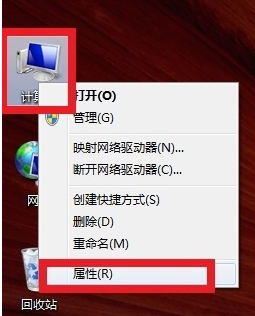
软件配置(图1)
在系统界面中,点击“设备管理器”。
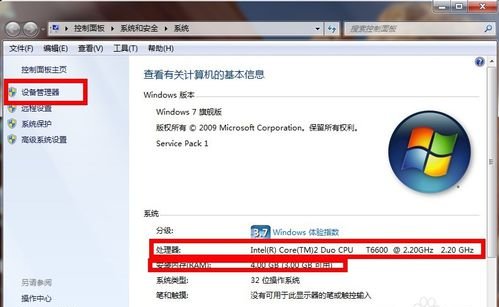
软件配置(图2)
下拉开来,就可以看到所有硬件的详细资料
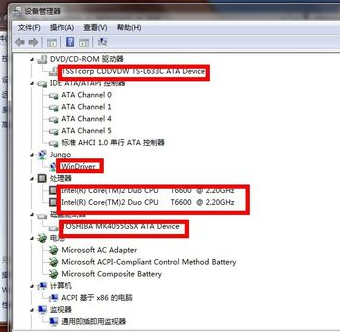
软件配置(图3)
还有种方法,点击“开始”,点击“运行”
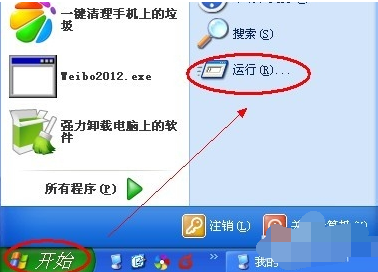
软件配置(图4)
在运行的搜索框里面输入命令“dxdiag”,按回车。
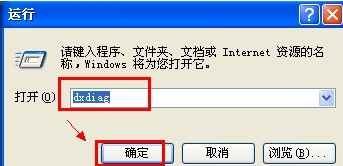
软件配置(图5)
按回车之后,就会跳到一个关于电脑配置信息的界面,
这里就可以查看相应配置信息了。
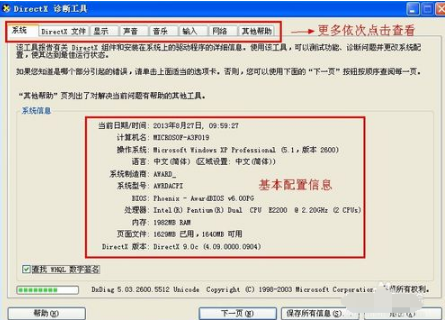
软件配置(图6)
也可以通过软件查看,例如鲁大师,进入鲁大师,通过操作后,什么都一目了然。
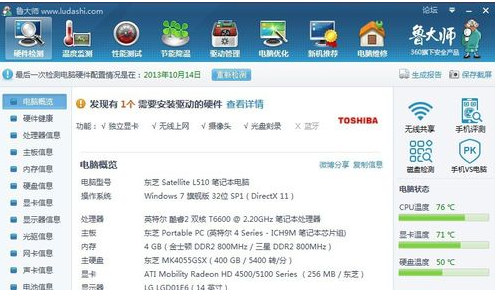
软件配置(图7)
好了,以上就是关于怎么查看电脑配置的几种操作方法了,可以试着去操作一下。
猜您喜欢
- 小编教你小白一键重装系统..2017/09/19
- re文件管理器,详细教您re文件管理器怎..2018/03/05
- 萝卜家园和雨林木风系统哪个好..2021/03/22
- 详细教您exe文件打不开的解决方法..2019/02/18
- 笔记本电脑卡怎么办,详细教您笔记本电..2018/09/28
- u盘杀毒软件安装方法图解2017/09/21
相关推荐
- 银行卡密码忘记了怎么办,详细教您银行.. 2018-05-28
- 网线,详细教您怎样做网线水晶头.. 2018-05-31
- 两个路由器怎么连接,详细教您怎么连接.. 2018-07-17
- 电脑系统下载windows8安装的教程.. 2022-01-25
- 雨林木风系统和深度技术哪个好用?.. 2016-12-12
- qq软件已被破坏或部分文件丢失,详细教.. 2018-09-20




 粤公网安备 44130202001059号
粤公网安备 44130202001059号